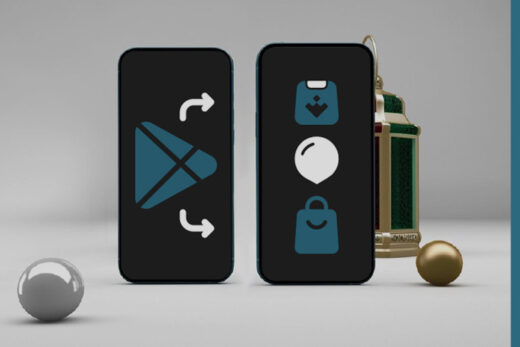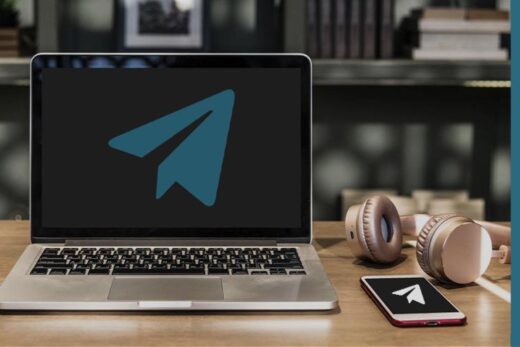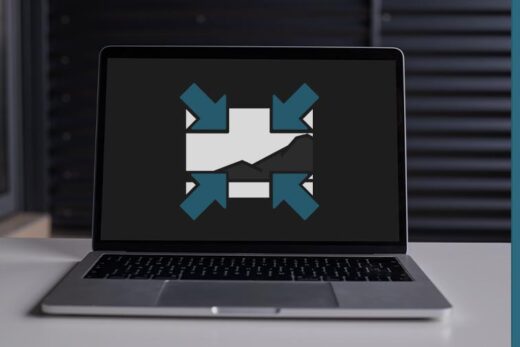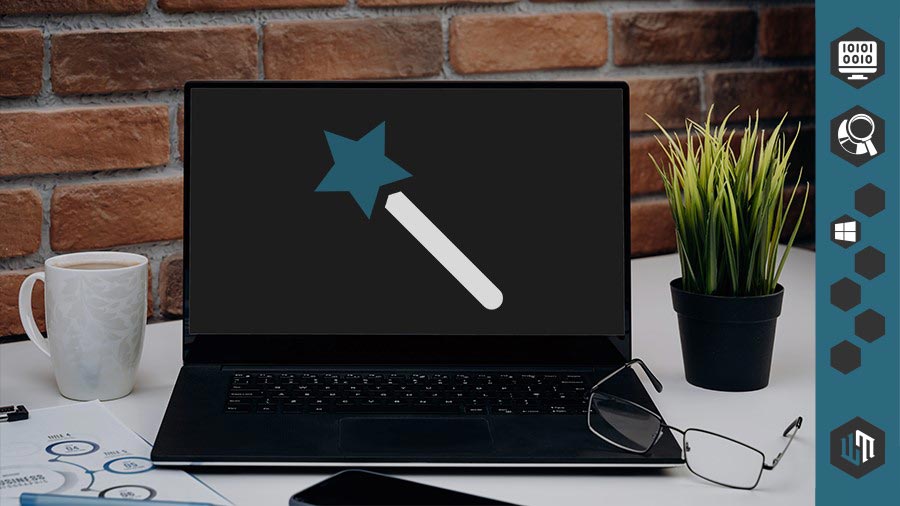
Около десяти лет назад, я впервые столкнулся с тем, что Windows по каким-то неизвестным мне тогда причинам, не желала выполнять задачу по удалению файла, которая была ей поставлена. Это было, мягко говоря, не самое приятное чувство, так как в голове сразу начали вырисовываться картины будущего, в котором файлы отказываются удаляться один за другим, занимая место на жестком диске и мешая мне распоряжаться им по собственному усмотрению. Но, прислушавшись к совету одного знакомого, я решил воспользоваться программной Unlocker, которая элементарно решила проблему.
Unlocket существует до сих пор и по прежнему помогает мне разбираться с проблемами, связанными с удалением. Поэтому сегодня я расскажу вам подробнее об этом программном обеспечении, на случай, если у вас нет знакомого, который может посоветовать эффективное решение.
Почему файлы не удаляются?
Считаю нужным отметить, что основная причина, по которой файлы любого типа не удаляются с носителя информации вашего компьютера - это их использование теми или иными процессами. Например, если вы запустили какой-нибудь фильм, то до тех пор, пока он открыт в проигрывателе, у вас не будет возможности его удалить. Можете попробовать, фильм точно не пострадает. Однако, если закрыть проигрыватель, либо запустить в нем любой другой файл, то воспроизводимый до этого фильм будет доступен для удаления.
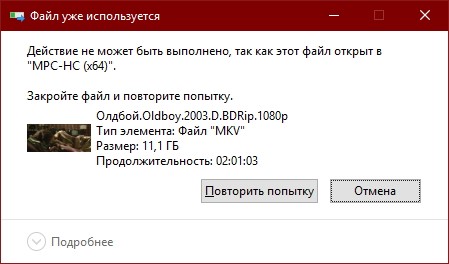
Точно такая же ситуация с файлами, из которых состоят программы. Ведь при запуске любой из них, используются практически все находящиеся в выделенной для нее папке элементы, что делает их недоступными для стирания с диска. Сделано это в первую очередь для защиты от неправильной работы системы и ее элементов, так как потеря нужного файла, может повредить функционалу компонента или программы, которой он принадлежал.
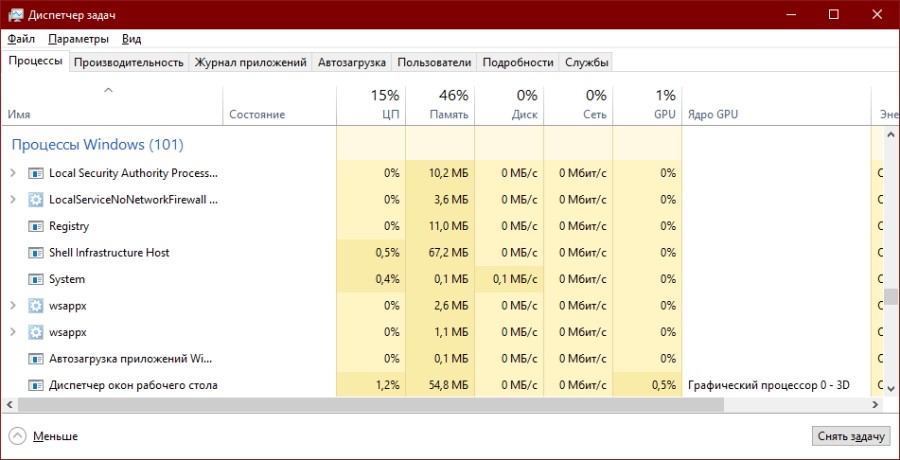
Исключением из правил являются те файлы, из которых состоит операционная система Windows. Да, их удаление невозможно все по то же причине активного использования при попытке уничтожения, но при этом добиться необходимых для этого условий практически нельзя. Во-первых, нет инструментов, во-вторых, действуют внутренние ограничители системы обеспечивающие ее целостность и безопасность, в-третьих, для большинства файлов вообще отсутствует возможность какого-либо вмешательства со стороны пользователя.
Однако, в процессе повседневного использования компьютера, крайне сложно и порой нерационально искать причину самостоятельно. Именно в таких случаях стоит прибегать к использованию специализированного стороннего софта, коим и является рассматриваемая сегодня утилита Unlocker.
Unlocker
Основным преимуществом программы является ее узконаправленный функционал. На данный момент существует масса других способов добиться от файлов их удаления, но порой нужное решение поставляется в комплекте с другими инструментами, которые пользователю скорее всего никогда не пригодятся, либо он вообще не будет знать об их предназначении. Unlocker же ориентирован лишь на решение одной проблемы, а значит будет использоваться по заранее известному сценарию и не станет принимать решение за пользователя, как это делают комплексные "программы-выручалочки".
Еще одним плюсом Unlocker можно считать простоту использования, вытекающую из отсутствия громоздкого интерфейса и интеграции ярлыка программы в контекстное меню Windows. Это не только ускоряет процесс взаимодействия, но и лишает необходимости выделять место под значок программы где-либо еще.

Но как же Unlocker функционирует? Весь принцип ее работы заключается в поиске и закрытии процессов, которые мешают проводить какие-либо операции с выбранными файлами. Так, если вам вдруг захочется удалить воспроизводимую в данный момент музыку, программа предварительно закроет процесс проигрывателя, а уже потом удалит файл. Кроме того, если нужный элемент имеет какую-либо защиту от изменения или перемещения, то программа предварительно ее снимет, если ей хватит предоставленных прав, а уже потом выполнит необходимую вам задачу. Так что именно по этой причине данный способ удаления файлов можно считать самым удобным и безопасным, так как используя его, вашей системе не будет нанесен какой-либо вред.
Кстати о вреде. Несмотря на то, что Unlocker является довольно мощным инструментом, последствия его использования зависят только от вас. Поэтому, не советую экспериментировать с удалением папки "Windows" или прочих библиотек, от которых зависит работа компьютера. Стирать при помощи Unlocker нужно только те файлы, которые не на что не влияют, но при этом не хотят удаляться привычным методом.
Кстати, если Unlocker не может удалить файл, то скорее всего, он предложит вам перезапустить компьютер, а именно операционную систему, чтобы совершить требуемое удаление еще до запуска тех служб или процессов, которые мешают это сделать в текущей сессии. Учитывайте эту вероятность и внимательно следите за отчетом программы, если не хотите завершения работы системы с несохраненными результатами вашей деятельности.
Как пользоваться Unlocker?
Первое, что нужно сделать после загрузки установочного файла Unlocker на своей компьютер - это произвести установку. Производится она без каких-либо проблем, но в процессе стоит проверить наличие галочек, разрешающих размещение ярлыка в контекстном меню.
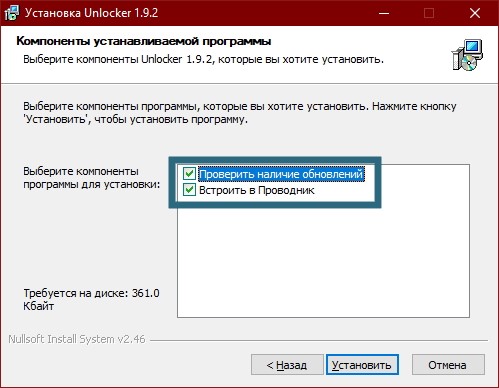
Теперь, для того, чтобы выполнить удаление файла или папки, необходимо найти его в "Проводнике" Windows, кликнуть по нему правой кнопкой мыши и нажать на пункт Unlocker, который обозначен изображением волшебной палочки.

Откроется крошечное окошко, в выпадающем списке которого выбираем "Удалить" и подтверждаем операцию кликом по кнопке "ОК".

Если же вы все-таки забыли поставить галочку во время установки, либо решили что подобное упрощение вам без надобности, то найти ярлык программы можно в стартовом меню "Пуск", в списке "Все программы". Ну, или можно запустить исполняющий файл Unlocker, который находится в папке, которую вы указали при его установке. Учитывайте, что при таком методе использования утилита не будет знать с каким файлом ей предстоит работать, поэтому придется самостоятельно найти и указать его.
Удалили!
На этом знакомство с Unlocker можно заканчивать, так как никаких скрытых возможностей это программное обеспечение не имеет, а единственная функция уже описана мной и разобрана. Как видите, программа действительно может помочь, позволяя решить проблему парой кликов, без необходимости устанавливать перегруженные инструменты из серии "оптимизаторы-улучшейзеры" и искать решение в интернете конкретно для вашего случая. Пользуйтесь, как всегда был рад помочь советом!
Понравилось? Сайт всегда можно поддержать, чтобы полезного материала стало еще больше!